▷ Устанавливайте приложения из магазина на все устройства с Windows 10 одновременно ◁
Установить приложение из магазина на Windows 10 очень просто. Просто откройте страницу приложения в App Store, а затем нажмите кнопку «Получить», чтобы загрузить и установить приложение на свой компьютер. Но что, если у вас несколько компьютеров и вы хотите установить одно и то же приложение на все свои устройства?
Магазин в Windows 10 теперь позволяет устанавливать приложения на все ваши устройства одновременно. Это означает, что нет необходимости вручную устанавливать приложение на все устройства.
«Установить на моих устройствах» — это новая функция, доступная в Windows 10, позволяющая одновременно устанавливать приложения из Магазина на все ваши устройства с Windows 10.
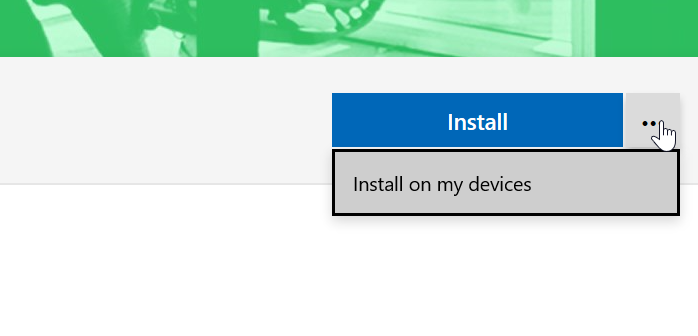
Чтобы использовать функцию «Установить на мои устройства» в приложении «Магазин», вам необходимо войти в приложение «Магазин» на всех компьютерах, на которые вы хотите одновременно установить приложения. Кроме того, вы можете открыть страницу приложения в веб-браузере и войти в Магазин, чтобы получить возможность установить на мои устройства. Само собой разумеется, что для удаленной установки приложений этим методом вы должны использовать одну и ту же учетную запись Microsoft на всех компьютерах.
Обратите внимание, что опция «Установить мои устройства» может быть недоступна для некоторых приложений и игр. Однако эта функция доступна для большинства популярных приложений.
Установка приложений Магазина на несколько устройств одновременно в Windows 10
Вот как можно одновременно установить приложение из Магазина на все ваши устройства с Windows 10.
Пасо 1: Откройте приложение «Магазин» или откройте страницу приложения в любом веб-браузере. Убедитесь, что вы вошли в Магазин.
Пасо 2: Если вы используете приложение «Магазин», используйте поле поиска, чтобы открыть страницу приложения. В веб-браузере используйте поисковую систему, чтобы открыть страницу приложения.
Пасо 3: На странице приложения щелкните значок из трех вертикальных точек (…) рядом с кнопкой. Получать а затем нажмите «Установить на моих устройствах».
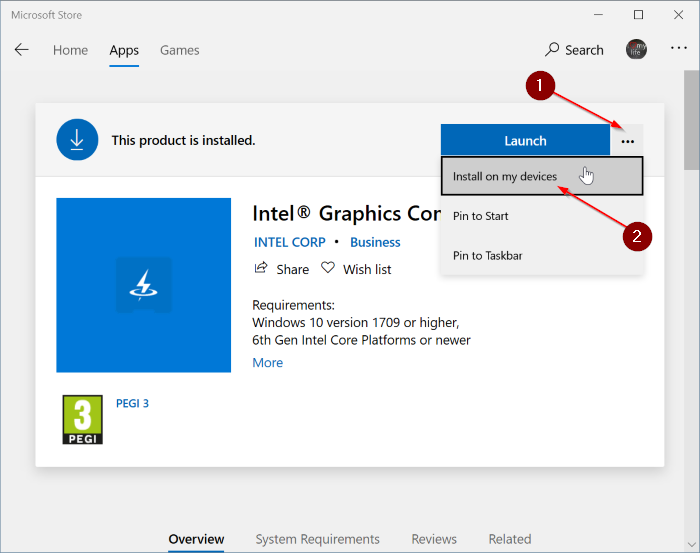
Пасо 4: Когда появится следующий экран, выберите компьютер, на который вы хотите установить приложение. Нажмите кнопку Установите сейчас чтобы установить приложение на все выбранные устройства с Windows 10.
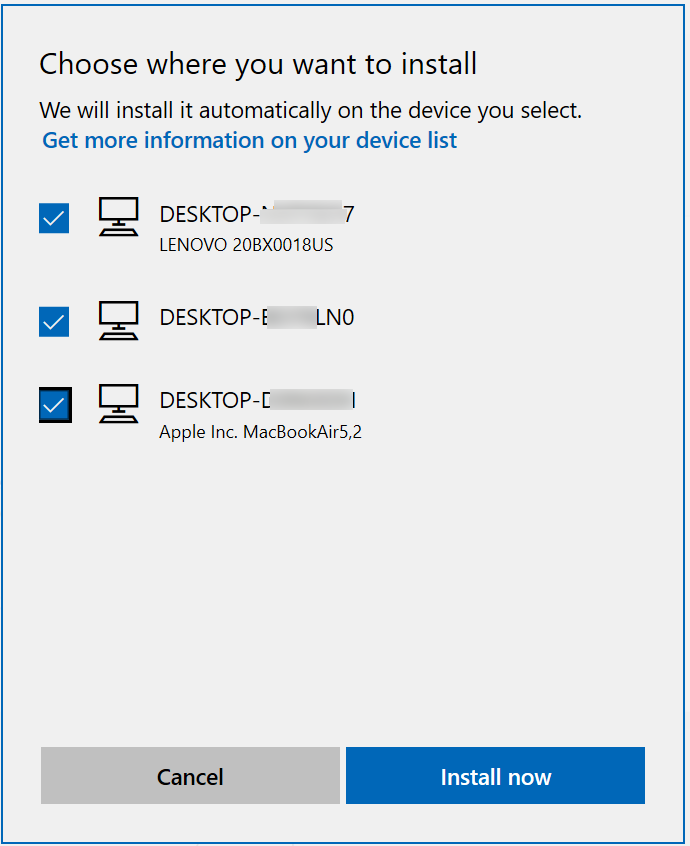
Если одно из ваших устройств в данный момент не подключено к Интернету или выключено, приложение будет установлено на это устройство, как только оно подключится к Интернету.